В този урок ще ти покажа как да работиш със свободни линии, стрели и различни форми в PowerPoint. Създаването и редактирането на сплайнове (свободни линии) е ценен инструмент за създаване на персонализирани графики. Независимо дали си опитен или начинаещ, с правилните стъпки ще можеш да направиш твоите презентации по-визуално привлекателни. Да започваме!
Най-важни изводи
Ще научиш как да създаваш сплайнове, редактираш точки и променяш стрелите. Също така ще ти покажа как да доразвиеш формите си с контури и други ефекти.
Стъпка по стъпка насоки
Първо ще ти покажа как да създадеш свободна линия, наречена още сплайн. Това е прост процес, който ти предоставя много креативни възможности.
Когато си готов, отвори PowerPoint и избери опцията за рисуване на свободни линии. Можеш да започнеш, като направиш първото кликване върху слайда, за да поставиш основата или началната точка. След това постави следващата фиксирана точка с още едно кликване. С всяко следващо кликване можеш да продължиш формирането на линията, което ти дава свобода при оформлението. Линията автоматично се приспособява към точките, които поставяш. След като станеш доволен от оформлението на линията, кликни двукратно, за да я завършиш. Процесът вече ще ти бъде познат.
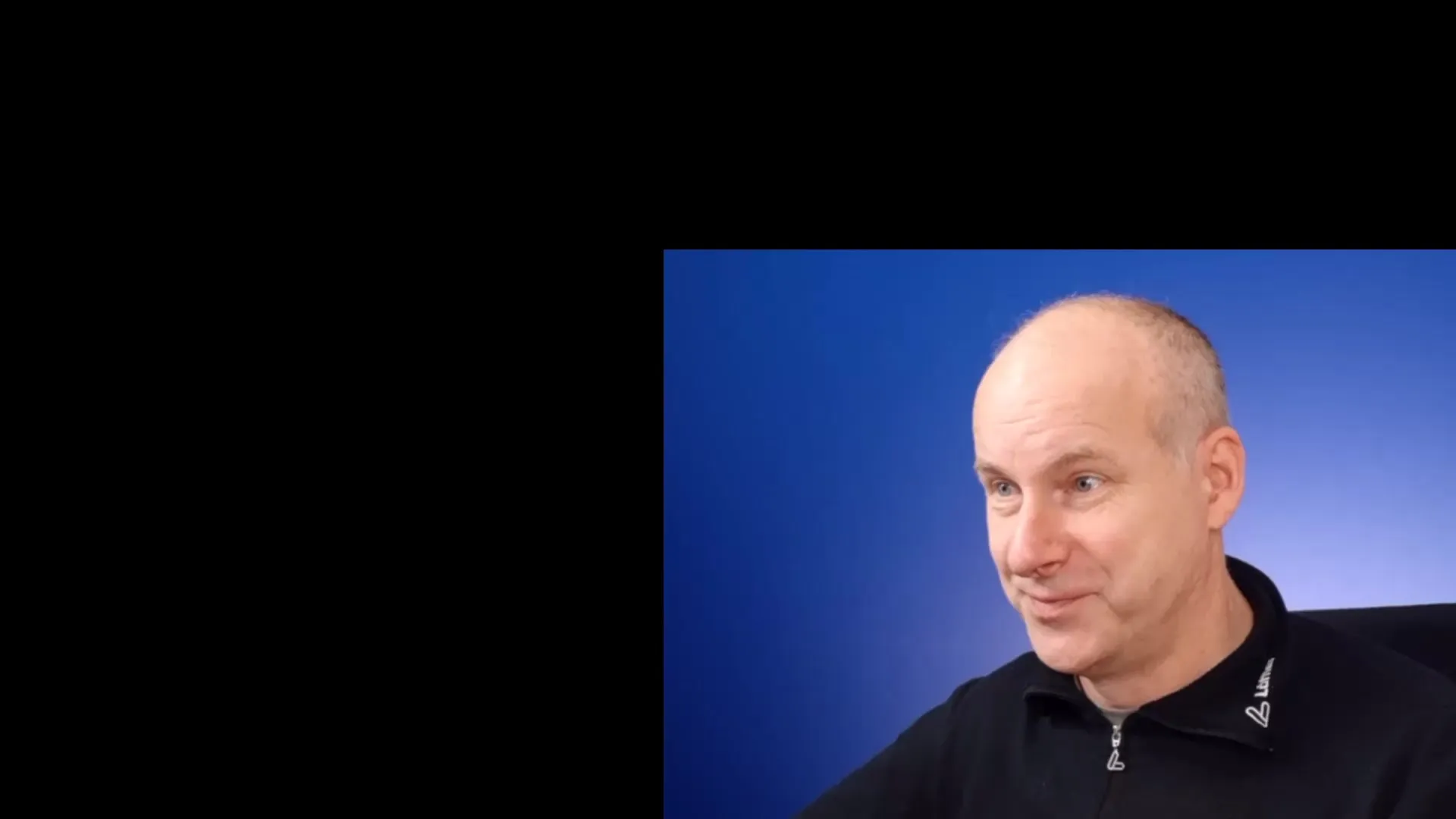
За допълнително оформяне на линията, имаш няколко възможности. Споредно е важно да маркираш линията. След това можеш да регулираш дебелината на линията чрез менюто Формат. Препоръчвам да експериментираш с различни дебелини. Можеш да опиташ различни стойности, за да постигнеш правилния визуален ефект, като избереш например 18 точки или повече.

Сега, след като си настроил дебелината на линията, нека видим как можем да добавим стрела. В менюто за контур можеш да избереш и редактираш различни видове стрели, за да намериш точния стил, който отговаря на твоята презентация. След като вече си добавил стрела, можеш да я допълнително оформиш, като промениш посоката или я преместиш на друга точка.
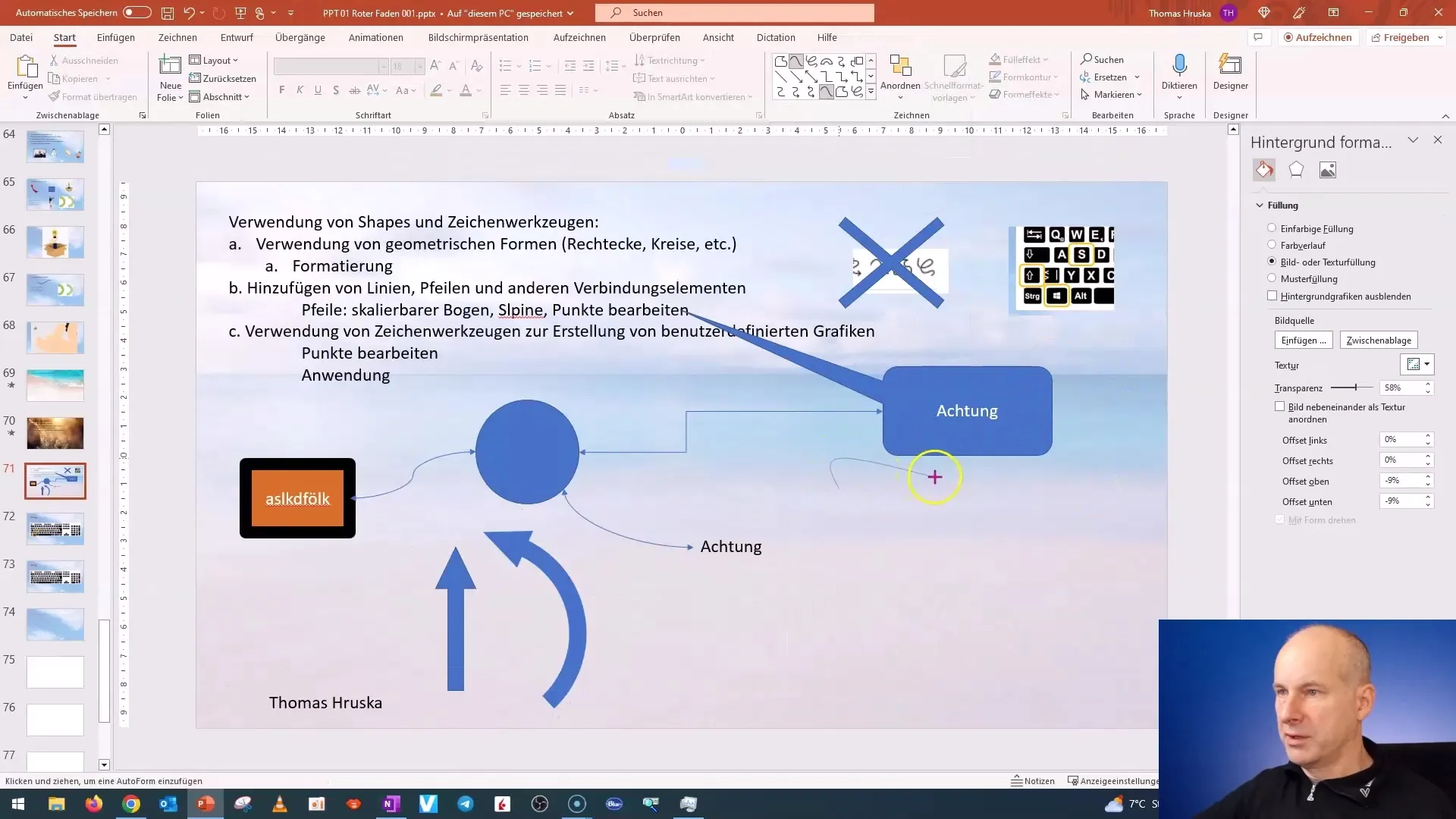
Ако желаеш да продължиш да редактираш стрелата, има опция и за промяна на нейния размер. Важно е да се отбележи, че размерът на стрелата зависи от дебелината на линията. Можеш да избираш между различни типове и размери, така че стрелата да се вгради перфектно във вашия графичен дизайн.
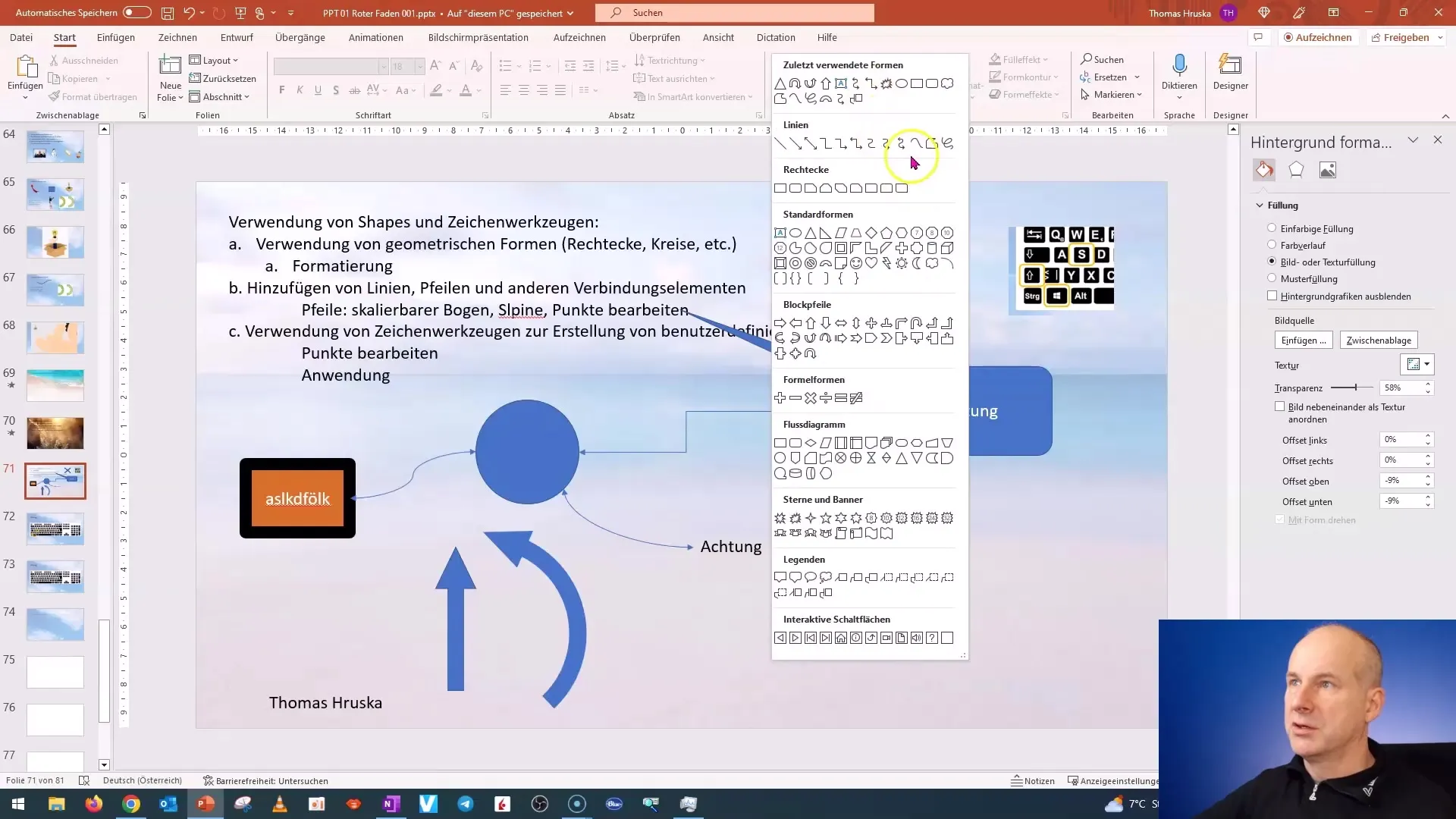
Друг важен аспект е редактирането на точките по линията. След като маркираш линията, можеш да щракнеш с десния бутон на мишката и да избереш "Редактиране на точки". Ще видиш, че точките сега са маркирани с червено. Тези точки можеш да преместваш и да регулираш белите управляващи тангенти, за да оформиш дъгата на линията според своите предпочитания.
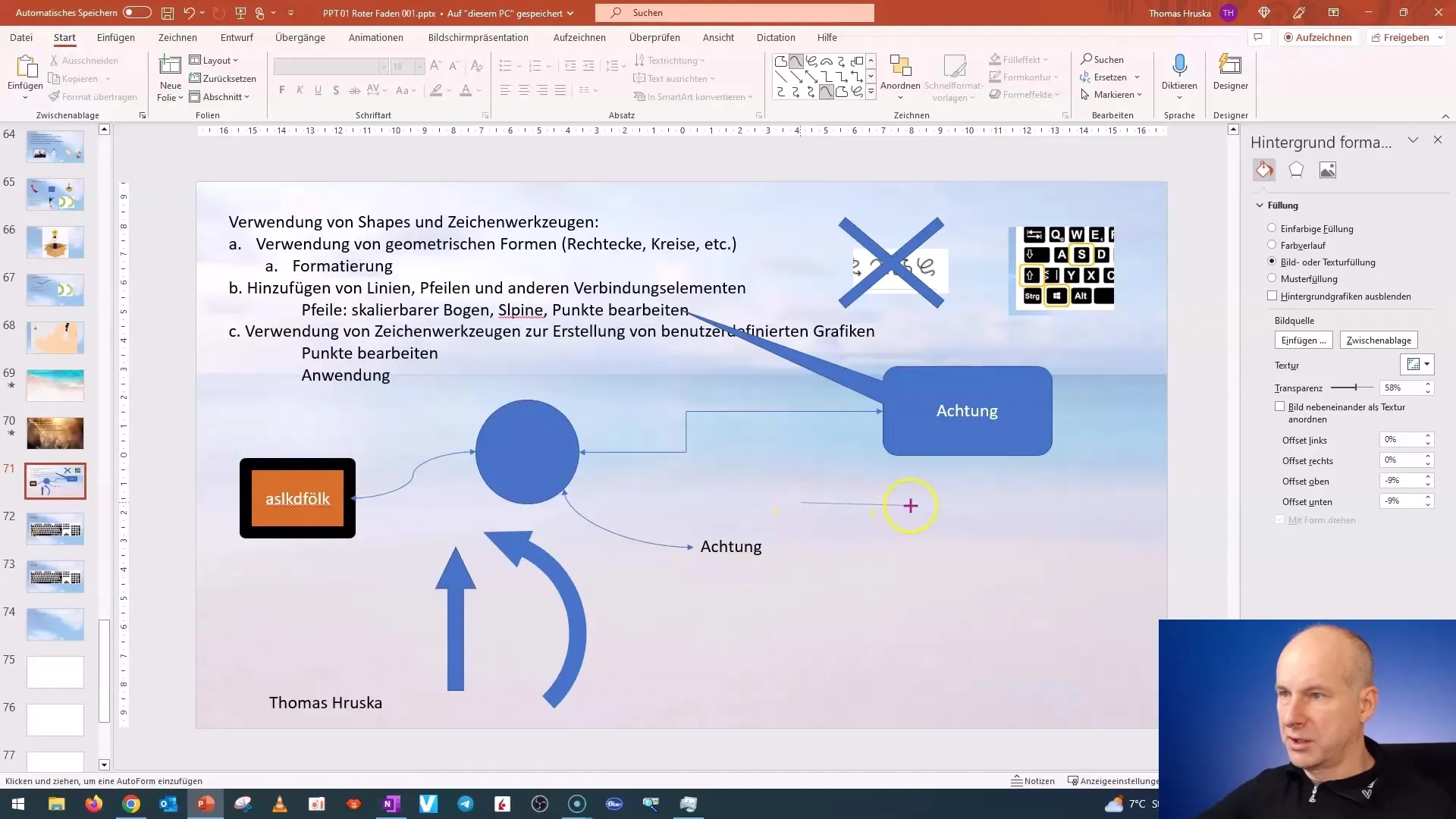
Ако имаш специфичен дизайн в главата си, можеш да добавяш или изтриваш точки. Това ти дава още по-голям контрол върху външния вид на твоята свободна линия. Когато изтриеш точка, получаваш обратна точка, която можеш да настроиш по твои желания.
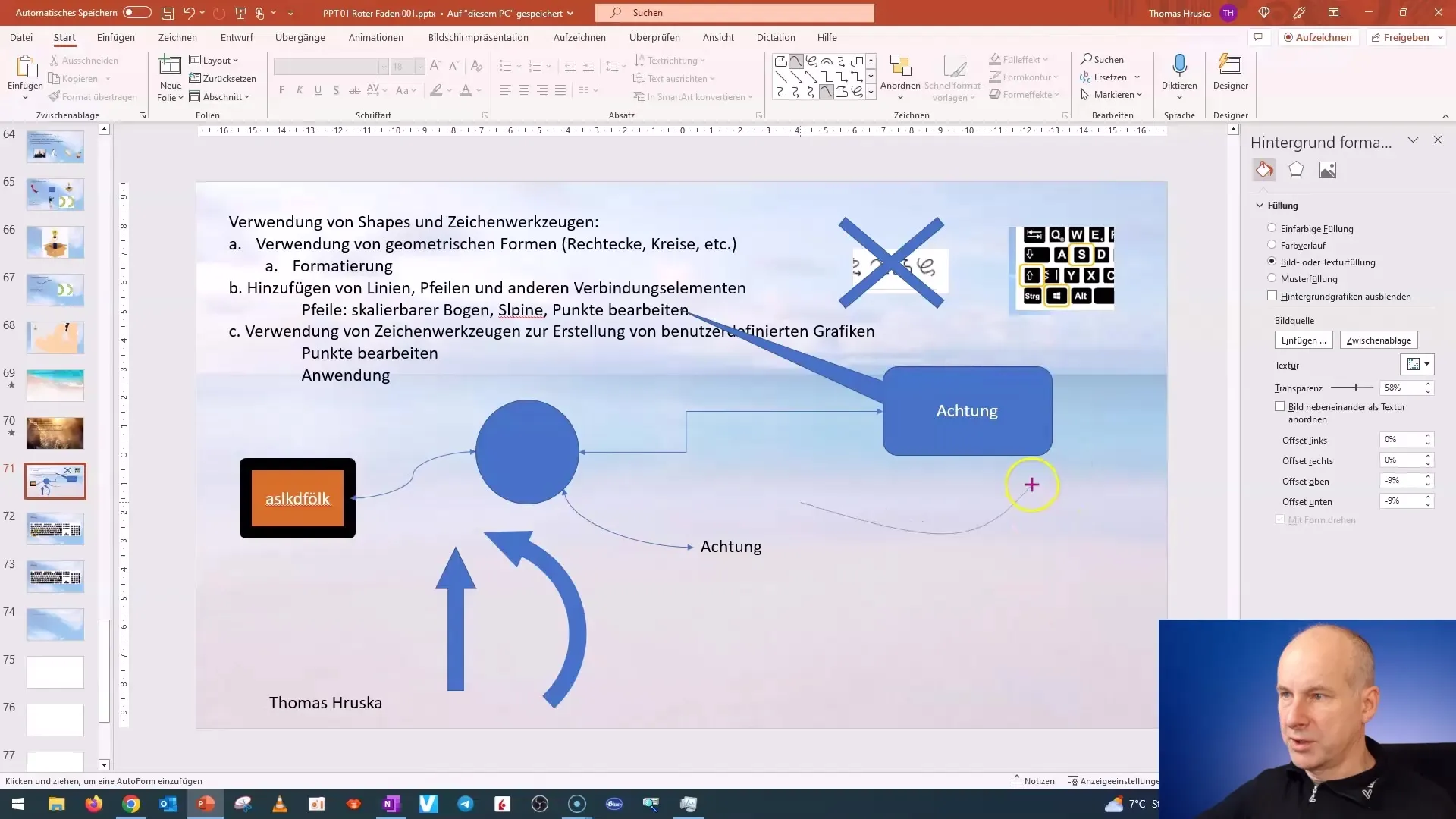
За допълнително усъвършенстване на извивката форма, можеш да дадеш още един тласък на споменатите управляващи тангенти. Промени посоката и дължината на тези управляващи елементи, за да направиш базовата крива по-прецизна.
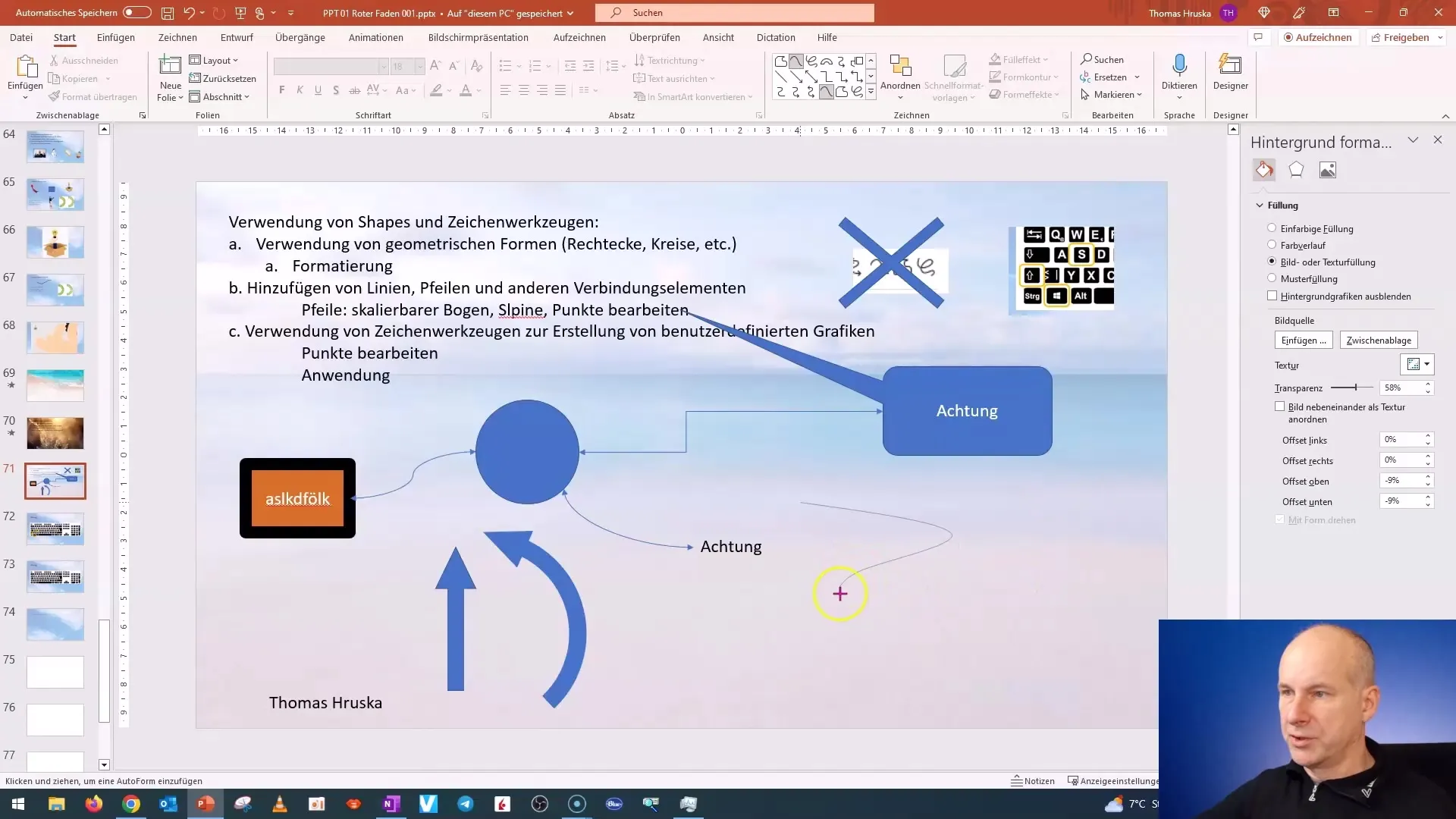
Сега вече научи основите на създаването на сплайнове и тяхното редактиране. Поканвам те да продължиш да експериментираш с различни инструменти за чертане и персонализирани графики, за да реализираш своите креативни идеи.
Често задавани въпроси
Как да създам свободна линия в PowerPoint?Щракни върху опциите за рисуване и постави свободни линии чрез кликване върху слайда.
Мога ли да променя дебелината на линията?Да, в менюто Формат можеш да промениш дебелината на линията както искаш.
Как да добавя стрела към сплайна?Маркирай линията и избери опциите за стрелки в менюто за контур.
Как да редактирам точки по линията?Десен клик върху линията и избери "Редактиране на точки", за да ги променяш.
Мога ли да добавя или изтрия точки?Да, можеш да добавяш или изтриваш точки за подробна настройка според нуждите.


